|
LOVE PEACE JOY
AMORE PACE GIOIA

Ringrazio Petra per avermi permesso di tradurre i suoi tutorial.

qui puoi trovare qualche risposta ai tuoi dubbi.
Se l'argomento che ti interessa non è presente, ti prego di segnalarmelo.
Questo tutorial è stato creato con PSP X3, ma può essere eseguito anche con le altre versioni di PSP.
Per tradurlo, ho usato PSP X.
Questo tutorial è scritto e disegnato da Sternenfee56.
Il © del tutorial appartiene all'autrice.
Non può essere copiato su altri siti, nè essere offerto per il download.
Lo stesso vale per la mia traduzione.
Il materiale viene da vari gruppi di condivisione. Il copyright appartiene ai rispettivi autori.
Grazie ai creatori dei tubes che mettono a disposizione il loro lavoro in vari gruppi di condivisione.
Occorrente:
Materiale qui
Per i tubes grazie Guismo.
Rispetta il lavoro degli autori, non cambiare il nome del file e non cancellare il watermark.
Filtri:
in caso di dubbi, ricorda di consultare la mia sezione filtri qui
Graphics Plus - Cross Shadow qui
Nik Software - Color Efex Pro qui
Xero - Improver qui
Alien Skin Xenofex 2.0 - Constellation qui
Simple - Diamonds qui
Ti servirà anche Animation Shop qui

1. Scegli due colori dai tuoi tubes.
Imposta il colore chiaro come colore di primo piano,
e il colore scuro come colore di sfondo.
Per usare i miei colori, apri l'immagine "image12".
Attiva lo strumento Contagocce 
clicca con il tasto sinistro del mouse sul colore chiaro per impostarlo come colore di primo piano,
e con il tasto destro sul colore scuro per impostarlo come colore di sfondo.
Apri una nuova immagine trasparente 800 x 650 pixels,
e riempila  con il colore scuro di sfondo. con il colore scuro di sfondo.
Livelli>Nuovo livello raster.
Riempi  il nuovo livello con il colore di primo piano. il nuovo livello con il colore di primo piano.
Apri l'immagine 6_2.pspimage e minimizzala nella tua area di lavoro.
Livelli>Nuovo livello maschera>Da immagine.
Apri il menu sotto la finestra di origine e vedrai la lista dei files aperti.
Seleziona l'immagine con i seguenti settaggi:

Livelli>Unisci>Unisci gruppo.
Effetti>Effetti 3D>Sfalsa ombra, con il colore di sfondo.

Effetti>Effetti di bordo>Aumenta.
Effetti>Plugins>Xero - Improver.

2. Apri il tube 05.psp e vai a Modifica>Copia.
Torna al tuo lavoro e vai a Modifica>Incolla come nuovo livello.
Immagine>Capovolgi.
Spostalo  in alto contro il bordo, in modo che siano visibili soltanto le rose. in alto contro il bordo, in modo che siano visibili soltanto le rose.
Cambia la modalità di miscelatura di questo livello in Luce diffusa.
Effetti>Effetti di bordo>Aumenta.

3. Apri 2ipdvwjq.pspimage e vai a Modifica>Copia.
Torna al tuo lavoro e vai a Modifica>Incolla come nuovo livello.
Immagine>Ridimensiona, al 65%, tutti i livelli non selezionato.
Regola>Messa a fuoco>Metti a fuoco.
Effetti>Effetti 3D>Sfalsa ombra, con i settaggi precedenti.
Sposta  questo tube a sinistra. questo tube a sinistra.
Apri il tube calguis29110.pspimage e vai a Modifica>Copia.
Torna al tuo lavoro e vai a Modifica>Incolla come nuovo livello.
Immagine>Ridimensiona, al 50%, tutti i livelli non selezionato.
Cambia la modalità di miscelatura di questo livello in Luce diffusa.
Sposta  il tube nell'angolo in basso a destra. il tube nell'angolo in basso a destra.

4. Apri il tube lisa-95a.pspimage e vai a Modifica>Copia.
Torna al tuo lavoro e vai a Modifica>Incolla come nuovo livello.
Spostalo  nell'angolo in alto a destra. nell'angolo in alto a destra.
Cambia la modalità di miscelatura di questo livello in Luce diffusa.
Apri il tuo tube principale - il mio kTs_©Rahul_Dutta01.psp - e vai a Modifica>Copia.
Torna al tuo lavoro e vai a Modifica>Incolla come nuovo livello.
Immagine>Rifletti.
Spostalo  contro i bordi in basso a sinistra. contro i bordi in basso a sinistra.
Livelli>Duplica, e attiva il livello sottostante dell'originale.
Regola>Sfocatura>Sfocatura gaussiana - raggio 10.

Attiva nuovamente il livello della copia.
Di nuovo Livelli>Duplica, e cambia la modalità di miscelatura di questo livello in Luce diffusa.
Attiva il livello della prima copia.
Effetti>Plugins>Xero - Improver, con i settaggi precedenti.
Posiziona  correttamente il cuore sulla spalla della donna. correttamente il cuore sulla spalla della donna.

5. Apri il tube calguislovepeacejoy20109.pspimage e vai a Modifica>Copia.
Torna al tuo lavoro e vai a Modifica>Incolla come nuovo livello.
Immagine>Ridimensiona, all'85%, tutti i livelli non selezionato.
Spostalo  in alto a sinistra. in alto a sinistra.
Regola>Messa a fuoco>Metti a fuoco.
Effetti>Effetti 3D>Sfalsa ombra, con i settaggi precedenti, ma con il colore nero.

6. Attiva il livello Raster 1.
Selezione>Seleziona tutto.
Immagine>Ritaglia la selezione.
Immagine>Dimensione tela.

Livelli>Nuovo livello raster.
Livelli>Disponi>Porta sotto.
Riempi  con il colore chiaro di primo piano. con il colore chiaro di primo piano.
Effetti>Plugins>Graphics Plus - Cross Shadow, con i settaggi standard.

Selezione>Seleziona tutto.
Livelli>Nuovo livello raster.
Apri 6.2.pspimage e vai a Modifica>Copia.
Torna al tuo lavoro e vai a Modifica>Incolla nella selezione.
Cambia la modalità di miscelatura di questo livello in Luminanza (esistente),
e abbassa l'opacità al 60%.
Effetti>Plugins>Simple - Diamonds.
Ripeti l'Effetto Diamonds.
Effetti>Effetti di bordo>Aumenta di più.
7. Livelli>Nuovo livello raster.
Livelli>Disponi>Porta in alto.
Mantieni ancora selezionato.
Selezione>Modifica>Contrai - 10 pixels.
Selezione>Inverti.
Passa il colore di primo piano a Gradiente.

Riempi  con il gradiente. con il gradiente.
Effetti>Plugins>Graphics Plus - Cross Shadow, con i settaggi precedenti.
Effetti>Effetti 3D>Smusso a incasso.

Effetti>Effetti di bordo>Aumenta di più.
Selezione>Deseleziona.
Attiva il livello Raster 1.
Effetti>Effetti 3D>Sfalsa ombra, con i settaggi precedenti, colore nero.

Ripeti l'Effetto Sfalsa ombra, cambiando verticale e orizzontale con -5.
Attiva il livello superiore.
Aggiungi il tuo testo su un nuovo livello, o usa il file di testo fornito con il materiale.
Aggiungi il tuo nome e/o il tuo watermark su un nuovo livello.
8. Animazione.
Attiva il livello della maschera.
Livelli>Duplica e questo sarà il livello animato.
Effetti>Plugins>Alien Skin Xenofex 2.0 - Constellation, con i seguenti settaggi:
attenzione: è selezionato Make selection transparent:
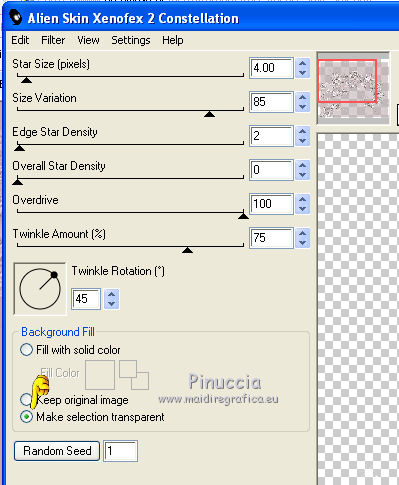
Effetti>Plugins>Nik Software - Color Efex Pro - Bi-Color Filters:
a destra, scegli un Colorset adatto ai tuoi colori: per il mio esempio Violet/Pink2.

Modifica>Copia Unione.
Apri Animation Shop e vai a Modifica>Incolla>Incolla come nuova animazione.
Torna in PSP.
Modifica>Annulla azione Constellation.
Modifica>Annulla azione Color Efex.
Ripeti l'Effetto Constellation, cliccando una volta su Random Seed.
Ripeti l'Effetto Nik Software con i settaggi precedenti.
Modifica>Copia Unione.
Torna in Animation Shop e vai a Modifica>Incolla>Incolla dopo il fotogramma corrente.
Di nuovo in PSP.
Modifica>Annulla azione Constellation.
Modifica>Annulla azione Color Efex.
Ripeti l'Effetto Constellation, cliccando una volta su Random Seed.
Ripeti l'Effetto Nik Software con i settaggi precedenti.
Modifica>Copia Unione.
Torna in Animation Shop e vai a Modifica>Incolla>Incolla dopo il fotogramma corrente.
Modifica>Seleziona tutto.
Animazione>Proprietà fotogramma e imposta la velocità a 15.

Controlla il risultato cliccando su Visualizza  e salva in formato gif. e salva in formato gif.

Se hai problemi o dubbi, o trovi un link non funzionante, scrivimi.
19 Novembre 2010
|





 con il colore scuro di sfondo.
con il colore scuro di sfondo.


 in alto contro il bordo, in modo che siano visibili soltanto le rose.
in alto contro il bordo, in modo che siano visibili soltanto le rose.








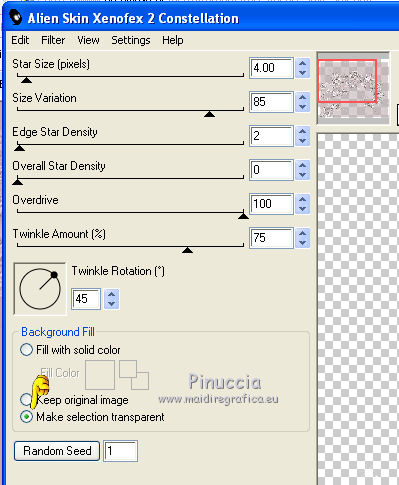


 e salva in formato gif.
e salva in formato gif.

